
Sklep Google Play to bardzo solidna platforma, która umożliwia dokonywanie zakupów za pomocą różnych środków płatniczych. Jeśli chcesz skorzystać z nowej metody płatności, zalecamy przeczytanie tego artykułu, z którego się dowiesz jak usunąć lub usunąć kartę kredytową ze Sklepu Play – krok po kroku
Metody płatności w Sklepie Play
Sklep Google Play umożliwia dokonywać zakupów treści cyfrowych i aplikacji które cieszą się szerokim zainteresowaniem. W związku z tym dostępne są różne formy płatności, tak aby użytkownik mógł wybrać najbardziej dogodną dla siebie.
Po dokonaniu pierwszego zakupu skonfigurowana metoda płatności jest przechowywana na koncie Google użytkownika. Ponadto jest to możliwe zaktualizuj ustawienia płatności tak długo, jak użytkownik chce zmienić metodę płatności lub rozwiązać problemy z płatnościami na swoim koncie.
Jakie są dostępne formy płatności?
Sklep Google Play ułatwia użytkownikom proces zakupów za pośrednictwem różne formy płatności. W tym sensie możesz używać kart kredytowych lub debetowych, kart upominkowych Google Play, PayPal, salda Google Play lub fakturowania operatora telefonii komórkowej.
Jak usunąć lub usunąć kartę kredytową ze Sklepu Play – krok po kroku
Jeśli już kupiłeś aplikacje i inne treści cyfrowe w Sklepie Google Play za pomocą karty kredytowej, ale chcesz usuń tę formę płatnościprzeczytaj każdy z kroków, które przedstawiamy poniżej.
Wejdź do sklepu Google Play
Przede wszystkim musisz zalogować się do Sklepu Play za pomocą swojego konta Google. W ten sposób możesz dostęp do sklepu Google Play z urządzenia mobilnego. Po wejściu do aplikacji naciśnij trzy poziome linie, które pojawiają się w lewej górnej części interfejsu. Tam wybierz opcję „Metody płatności”.
Wprowadź konfigurację środków płatności
Na nowym ekranie zobaczysz różne zarejestrowane metody płatności. Kliknij opcję „Więcej ustawień płatności”. Otworzy się przeglądarka Google Chrome, aby wyświetlić plik ustawienia płatności Twojego konta. Tam musisz znaleźć kartę kredytową, którą chcesz usunąć lub usunąć. Następnie naciśnij „Usuń”.
Zmień metodę płatności
Jest niezbędna zmienić metodę płatności w Sklepie Play. Dlatego przed przystąpieniem do usuwania karty kredytowej należy upewnić się, że zaktualizowałeś metodę płatności, ponieważ jeśli nie wykonasz tego kroku, nie będzie można usunąć aktualnej opcji płatności. W razie potrzeby możesz też anulować zakup w Google Play z Androida.
Czy mogę kupować w Sklepie Play bez karty kredytowej?
Rzeczywiście, można robić zakupy w sklepie Google Play bez posiadania karty kredytowej. W rzeczywistości jedną z najbardziej opłacalnych alternatyw jest korzystanie z systemu PayPal jako środka płatniczego. Dzięki tej platformie możesz robić zakupy lub przesyłać pieniądze innym osobom.
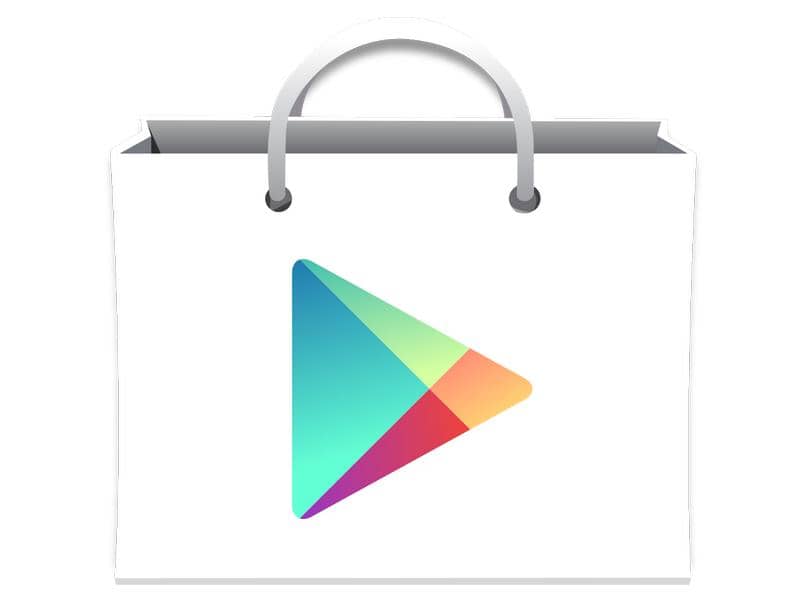
W ten sam sposób możesz skorzystać z rachunku telefonicznego kup w Google Play. Przed wybraniem tej opcji sprawdź, czy Twój operator jest zgodny z tą metodą płatności. Ponadto możesz skorzystać z kart podarunkowych, które są zwykle oferowane w sklepach z elektroniką. Te karty zawierają tajny kod, którego będziesz potrzebować w momencie zakupu. Pamiętaj, aby wprowadzić hasło do zakupów w Sklepie Play, aby chronić proces.
Czy mogę usunąć kartę kredytową ze Sklepu Play za pośrednictwem mojego komputera?
to jest możliwe usunąć kartę kredytową ze Sklepu Play z Twojego komputera. Aby to zrobić, musisz wejść na swoje konto Google Play z komputera za pomocą tego linku Google. Następnie musisz kliknąć „Edytuj metody płatności”.
Natychmiast uzyskasz dostęp do konta płatności Google. Wybierz opcję „Metody płatności”, którą znajdziesz w lewej górnej części interfejsu. Następnie znajdź kartę kredytową, którą chcesz usunąć, i kliknij „Usuń”.

